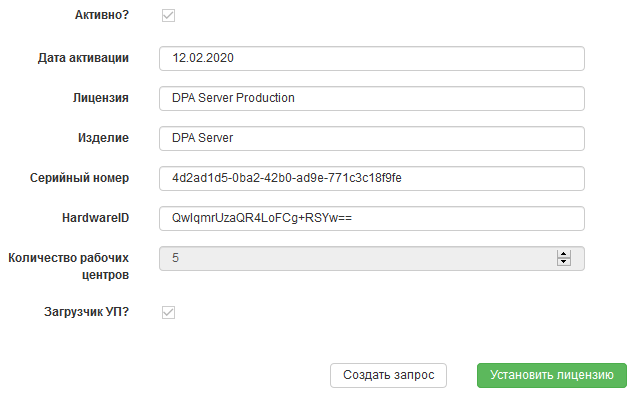Как получить лицензию: различия между версиями
User (обсуждение | вклад) |
User (обсуждение | вклад) |
||
| Строка 29: | Строка 29: | ||
Нажмите "Установить лицензию". Загрузите полученный файл лицензии. Убедитесь, что лицензия установлена и активна: | Нажмите "Установить лицензию". Загрузите полученный файл лицензии. Убедитесь, что лицензия установлена и активна: | ||
| + | |||
[[File:licenseView.png]] | [[File:licenseView.png]] | ||
Версия 04:02, 6 апреля 2020
Чтобы получить файл лицензии, необходимо выполнить несколько шагов:
1. DPA: Создать запрос на лицензию.
Перейдите на страницу управления лицензией:
![]() =>
=> ![]() => DPAhost \ DPAserver \ Лицензия
=> DPAhost \ DPAserver \ Лицензия
Нажмите "Создать запрос" и укажите тип лицензии. Нажмите "Загрузить". Будет сформирован и скачан файл запроса лицензии. В зависимости от типа лицензии, файл будет иметь одно из следующих имен: "trial.xml", "trialNoHid.xml" или "production.xml".
2. Личный кабинет: Загрузить запрос на лицензию.
Перейдите в Личный Кабинет по адресу http://dpalm.x-tensive.ru/ Загрузите сформированный запрос на лицензию.
3. Личный кабинет: Дождаться подтверждения лицензии.
4. Личный кабинет: Скачать подписанный файл лицензии.
После подтверждения лицензии, файл лицензии можно скачать через Личный Кабинет. Имя файла будет иметь вид "license.xml".
5. DPA: Установить лицензию.
Перейдите на страницу управления лицензией:
![]() =>
=> ![]() => DPAhost \ DPAserver \ Лицензия
=> DPAhost \ DPAserver \ Лицензия
Нажмите "Установить лицензию". Загрузите полученный файл лицензии. Убедитесь, что лицензия установлена и активна: